Como recuperar dados do cartão SD RAW?
- Início
- Suporte
- Dicas de Recuperação de Dados
- Dicas de recuperação de cartão SD
- Como recuperar dados do cartão SD RAW?
Resumo
O cartão SD não pode ser aberto normalmente, os dados nele contidos não podem ser acessados e o sistema de arquivos do cartão SD é visto como RAW no gerenciamento de disco. Se você também encontrar problemas semelhantes, verifique o conteúdo deste artigo. Recuperar os dados, e você também pode tentar o método de reparo neste artigo para restaurar o cartão SD para um estado normal de utilização.
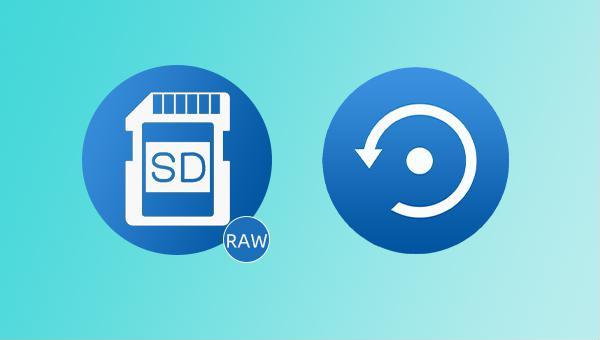
Se você quiser saber mais sobre os tipos, níveis de velocidade, partículas de memória flash e vida útil dos cartões SD, clique aqui para visualizar.

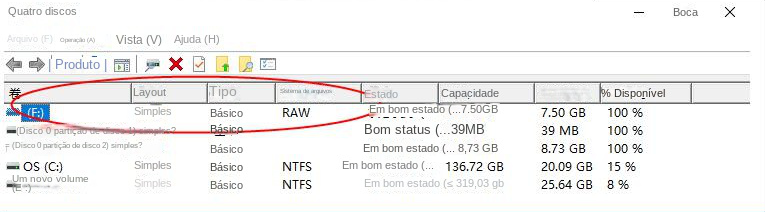

Suporta recuperação de vários cartão SD suporta recuperação de dados de cartão SD, de cartão SDHC e de cartão SDXC.
Pode recuperar muitos tipos de arquivos imagens, vídeos, áudios, arquivos compactados, etc.
Operações fáceis Os iniciantes também podem operar rapidamente.
Suporta multi dispositivos Além de suporta cartão SD, ainda suporta pendrive, Windows, Mac e outros dispositivos.
Compatibilidade suporta sistema operacional de Windows e Mac.
Poderosa função de recuperação possa recuperar dados de diversos dispositivos
Suporta multi dispositivos cartões SD, pendrives, discos rígidos, computadores, etc.
Operações fáceis Os iniciantes também podem operar rapidamente.
Baixar GrátisBaixar GrátisBaixar GrátisJá 2000 pessoas baixaram!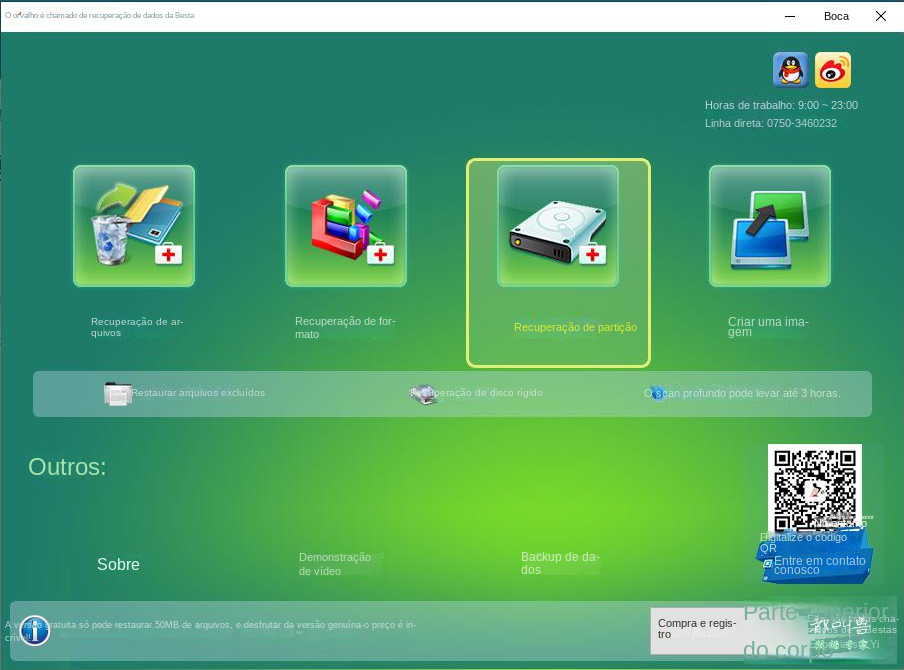
Recuperação de arquivos: Recupere rapidamente arquivos perdidos devido à exclusão acidental ou ao esvaziamento da lixeira.
Recuperação de formato: Recupere rapidamente arquivos perdidos devido a partições inacessíveis ou formatadas.
Recuperação de partição: As informações da partição podem ser analisadas e obtidas, e toda a partição pode ser totalmente verificada.
Crie um espelho: Um espelho pode ser criado para uma partição para fazer backup do estado atual da partição, após o qual os dados podem ser restaurados a partir do arquivo espelhado.
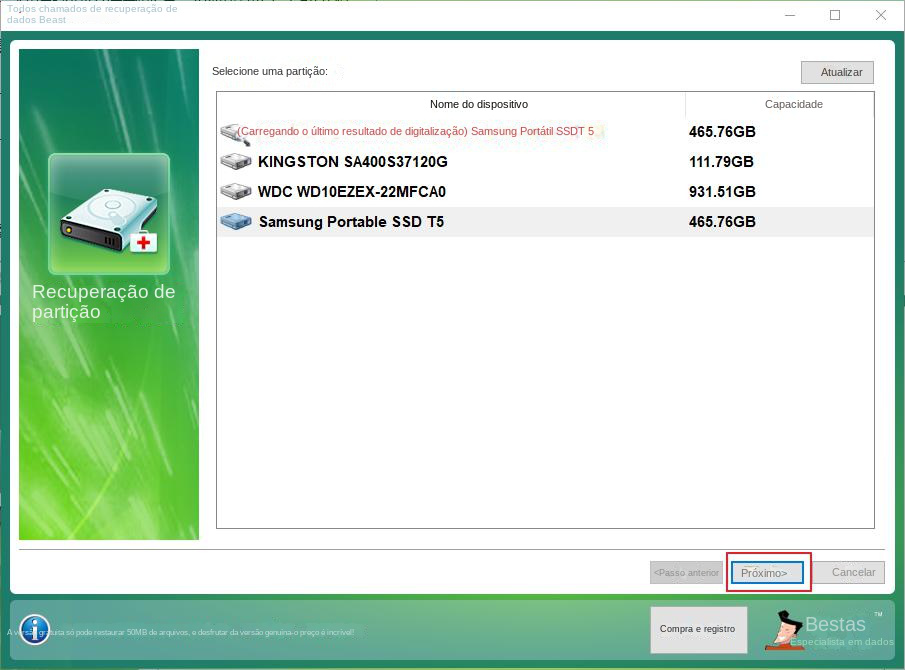
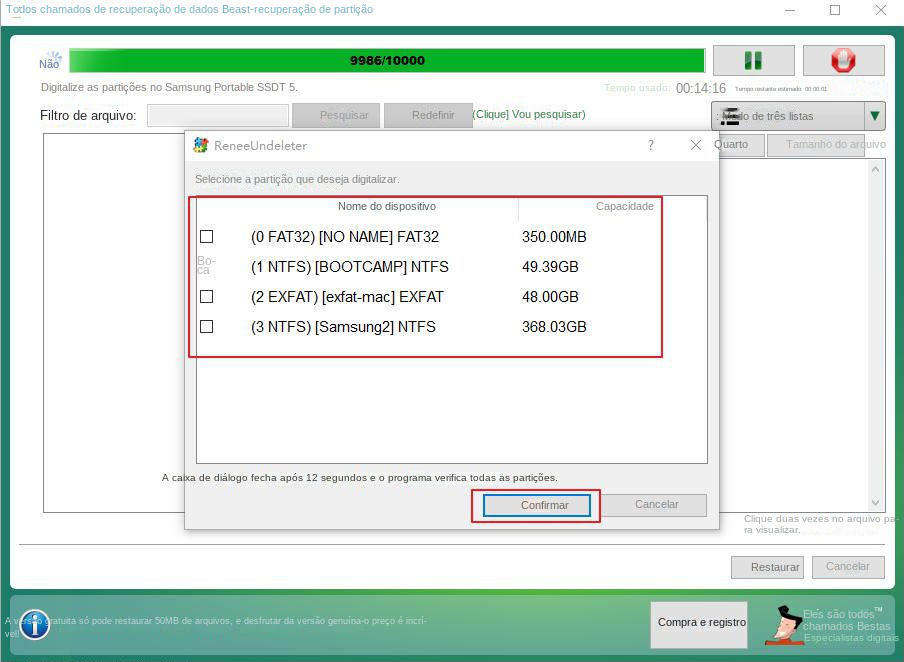
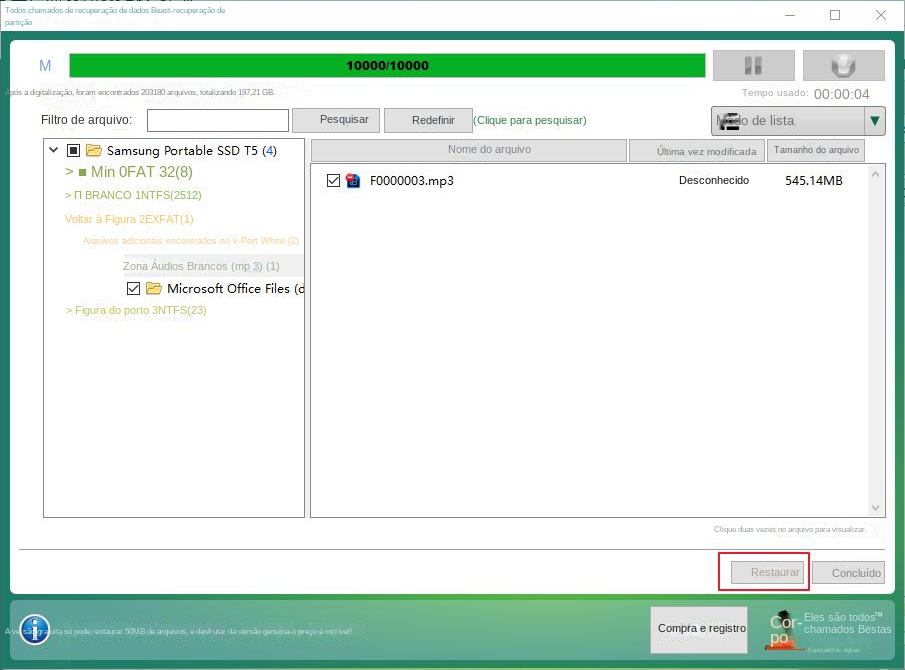
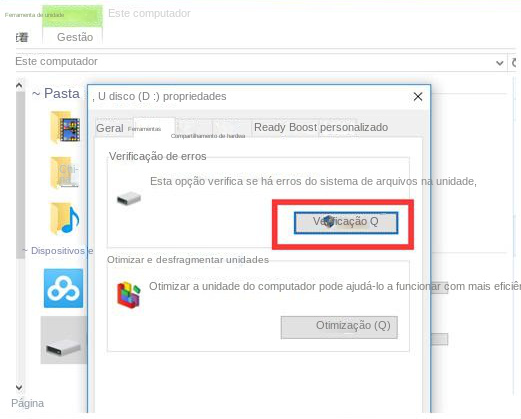

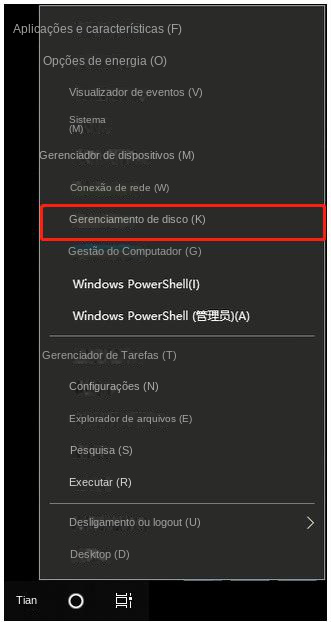
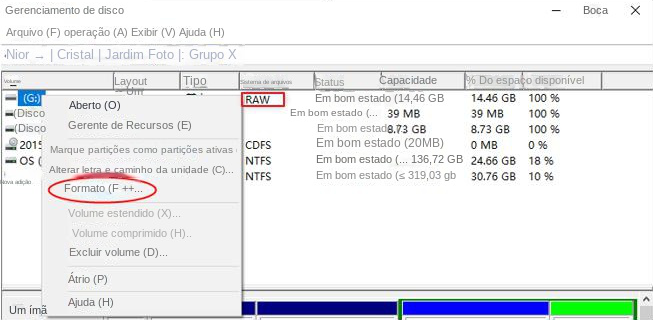
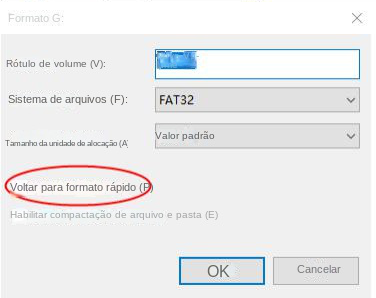
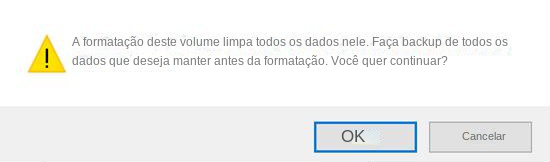
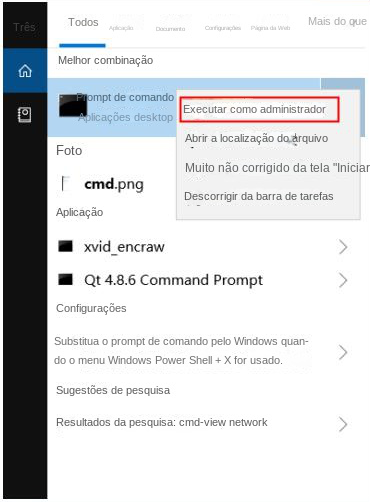
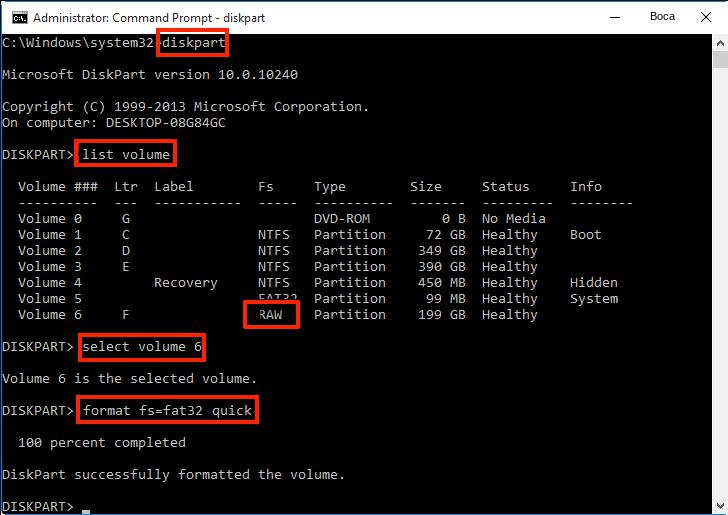
Link relacionado :
Como corrigir o erro 15 que ocorre no Windows?
28-08-2023
Ana : Este artigo se concentrará na falha do erro 15 que pode ocorrer em dispositivos Windows e ajudará você...
Como recuperar fotos excluídas?
25-08-2023
Luísa : Com a popularização dos telefones celulares e câmeras, todos agora podem tirar lindas fotos que desejam registrar. Se...
Como recuperar arquivos excluídos da lixeira do Mac?
25-08-2023
Sónia : Há cada vez mais usuários usando computadores Mac. Alguns usuários novos podem não estar familiarizados com algumas operações...
Como resolver o problema de “verificação e reparo da unidade” do Windows 10 travado?
25-08-2023
Luísa : A verificação e correção de erros de unidade que vem com o Windows 10 é um recurso muito...





